الشروع في العمل مع الخلاط: دليل المبتدئين

أصبح برنامج الرسومات ثلاثية الأبعاد سريعًا أداة قياسية في ترسانة الفنانين ، وذلك بفضل التطورات في سهولة الاستخدام وإمكانية الوصول.

للحصول على برنامج مجاني ومفتوح المصدر ، يعد Blender أداة رسومات كمبيوتر ثلاثية الأبعاد قوية ومتعددة الاستخدامات أصبحت بسرعة إضافة رائعة لمجموعة أدوات الإبداع.
واحدة من أكثر الميزات إثارة للإعجاب هي دمج محرك فيزيائي ، مما يسمح بإنشاء الرسوم المتحركة والرسومات الديناميكية. عند استخدامه بشكل صحيح ، يفتح هذا فرصًا غير محدودة لمحتوى مرئي مذهل.
هنا ، سنقدم مقدمة سريعة لبعض إعدادات الفيزياء المتوفرة في Blender. ستتم تغطية إضافة وتعديل معدّلات الجسم الصلبة للأشياء ، مما يتيح لك معرفة المزيد عن محرك فيزياء Blender.
يحتوي الخلاط على عدد كبير من الميزات والحيل. هذه المقالة هي نظرة عامة موجزة على جزء صغير واحد فقط مما يمكن أن يكون تطبيقًا معقدًا للتنقل فيه.
كما ذكرنا ، يحتوي Blender على محرك فيزيائي مدمج. من منظور الشخص العادي ، يسمح لك هذا بتطبيق محاكاة لفيزياء الحياة الواقعية على كائنات في مساحتك ثلاثية الأبعاد. يمكنك حتى محاكاة سقوط الأشياء وتصادمها مع بعضها البعض.
يمكن أن يؤدي هذا إلى ضغط كبير على جهاز الكمبيوتر الخاص بك ، لذلك إذا كنت لا تستخدم أجهزة قوية بشكل خاص ، فستغطي هذه المقالة فقط سيناريو بدائي للغاية باستخدام مجموعة محدودة من الكائنات.
بالنسبة للسيناريو ، يجب محاكاة رافعة أساسية / متأرجحة ذات وزنين للكرة.
في هذا المثال ، يجب إنشاء رافعة بدائية ، مع وجود جسم "أخف" على أحد طرفيه ، وسقوط جسم "أثقل" على الطرف الآخر. عند الانتهاء ، سيؤدي ذلك إلى دفع الجسم الفاتح بعيدًا.
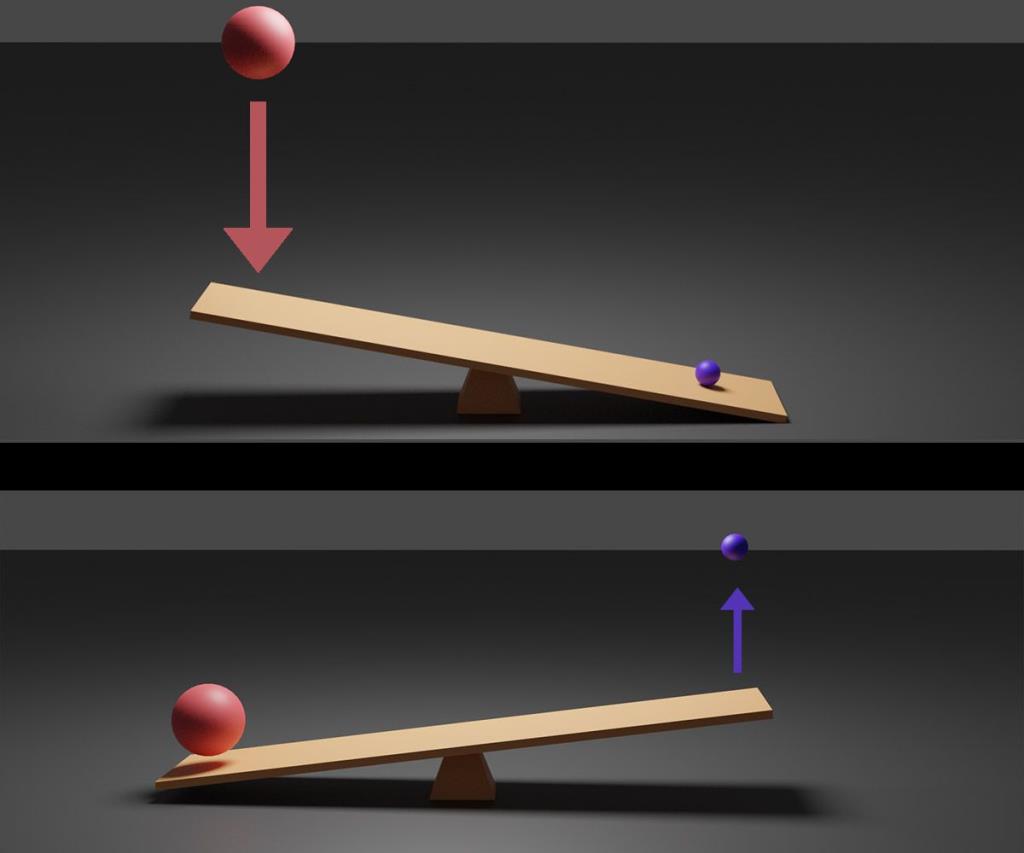
هناك حاجة إلى خمسة أشياء: وزنان ، "لوح خشبي" ، وشيء ليكون بمثابة نقطة ارتكاز.
سيكون شكل المستطيل الطويل بمثابة "اللوح الخشبي" ، وسيكون الهرم هو نقطة الارتكاز ، وستعمل الكرتان كأوزان. ستحتاج إلى إضافة "أرضية" لتجلس عليها الأشياء الخاصة بك. في هذا السيناريو ، يتم استخدام كائن مستوي.
في هذه المقالة ، تم استخدام لقطات من العرض لإظهار التمييز بين الكائنات. لا تقلق من أن الكائنات كلها عديمة اللون أو تبدو مختلفة في إطار العرض - يمكن إضافة المواد لاحقًا للعرض.
الموضوعات ذات الصلة: أفضل برامج النمذجة ثلاثية الأبعاد المجانية
أولاً ، ضع الأشياء الخاصة بك استعدادًا لبدء دمج الفيزياء. بمجرد أن تكون راضيا ، يجب أن يكون لديك الأشياء الخاصة بك في مكانها. تأكد من أنك في الإطار صفر في الجدول الزمني الخاص بك في الجزء السفلي من النافذة.
تأكد من أن الأشياء الخاصة بك مضبوطة على الاصطدام في مكانها عند السقوط. تذكر أنك تحتاج إلى فحصها من زوايا متعددة في العرض ثلاثي الأبعاد للتأكد من حدوث تصادم.
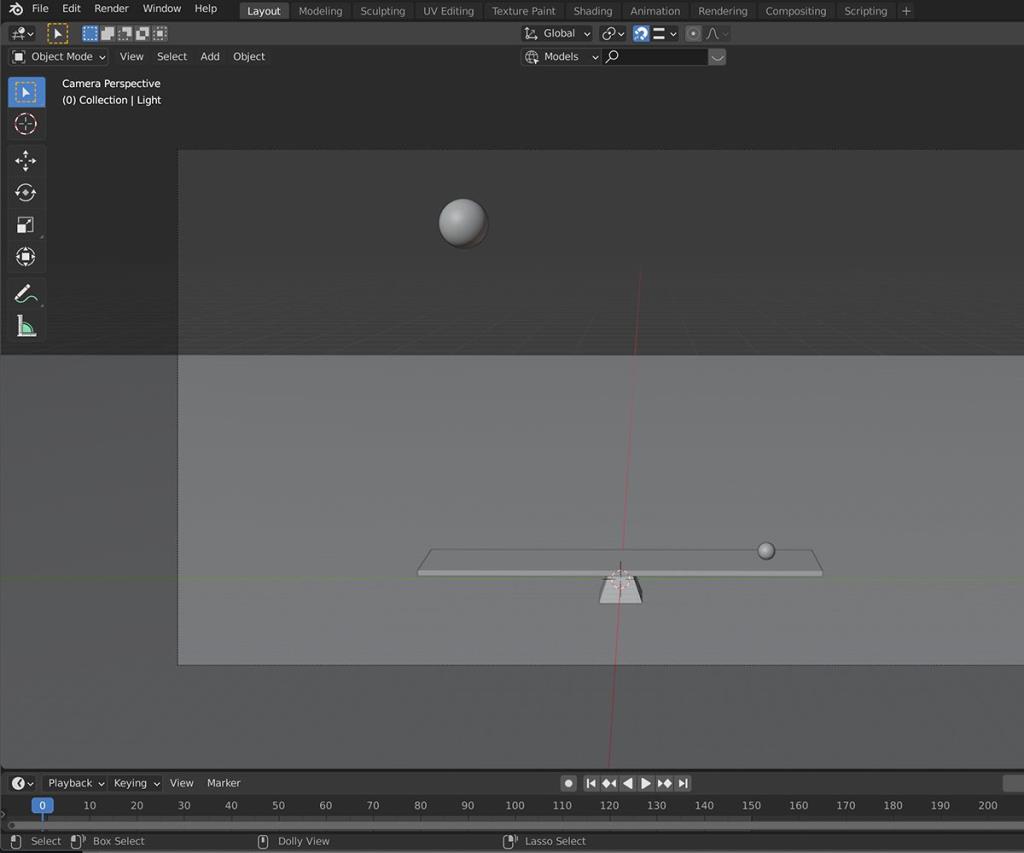
بمجرد أن تصبح راضيًا ، ستحتاج إلى البدء في إضافة معلمات فيزيائية إلى كائناتك. يمكن الوصول إليها من علامة التبويب خصائص الفيزياء في نافذة الخصائص .
يُعرف الإعداد الذي سنضيفه بالجسم الصلب . هذا يعني أن Blender سوف يطبق الفيزياء على اختيارك ، ويعاملها ككائن صلب.
فيزياء الجسم جامدة تأتي في كلا النشط و السلبي أشكال اختيار أي واحد لاستخدام المهم لمحاكاة العامة الخاصة بك.
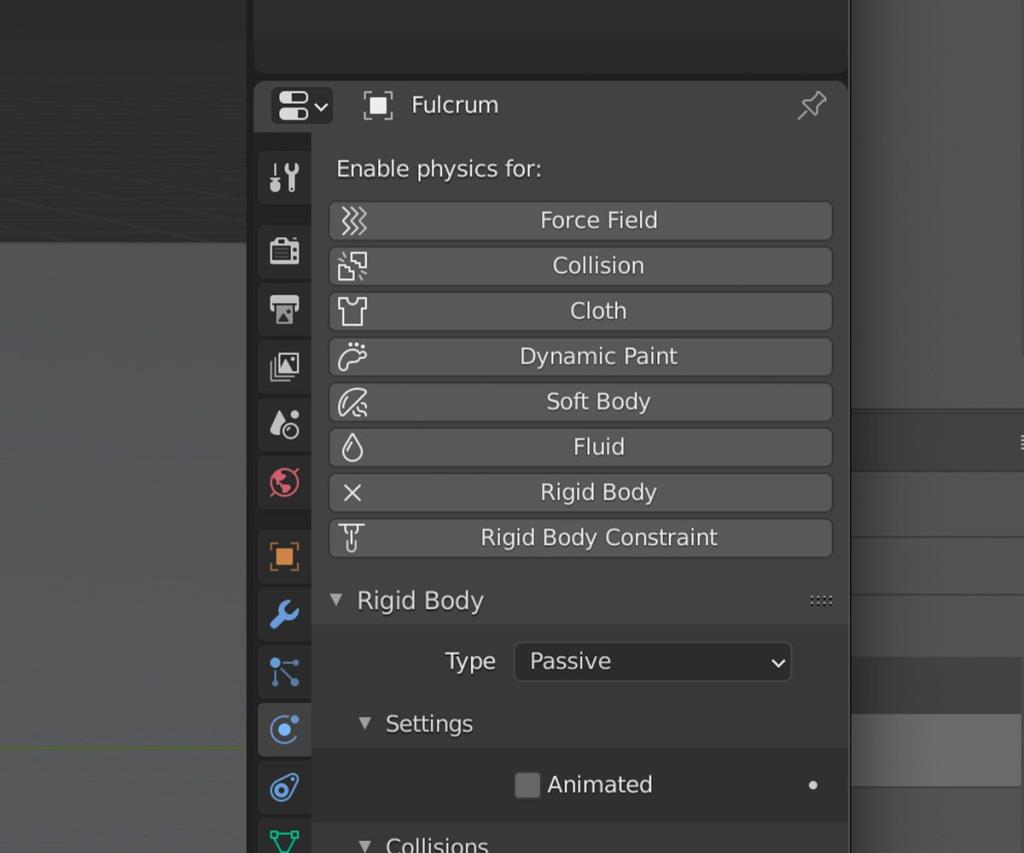
لإضافة هذا الإعداد إلى الكائن الخاص بك ، ما عليك سوى النقر فوق " جسم صلب" تحت مربع القائمة المنسدلة " تمكين الفيزياء " في نافذة " خصائص الفيزياء" .
تحت نوع ، يمكنك اختيار ما إذا إعدادات الجسم خاملة هذا الكائن هي النشطة أو سلبية . كما الكائنات التي تحتاج إلى توفير تصادم، ولكن لا تتحرك ، ونقطة ارتكاز وأرضية ضرورة محاكاة لتكون سلبية .
الأوزان و "اللوح الخشبي" مطلوبان للتحرك ، لذا ستكون هذه الأشياء نشطة .
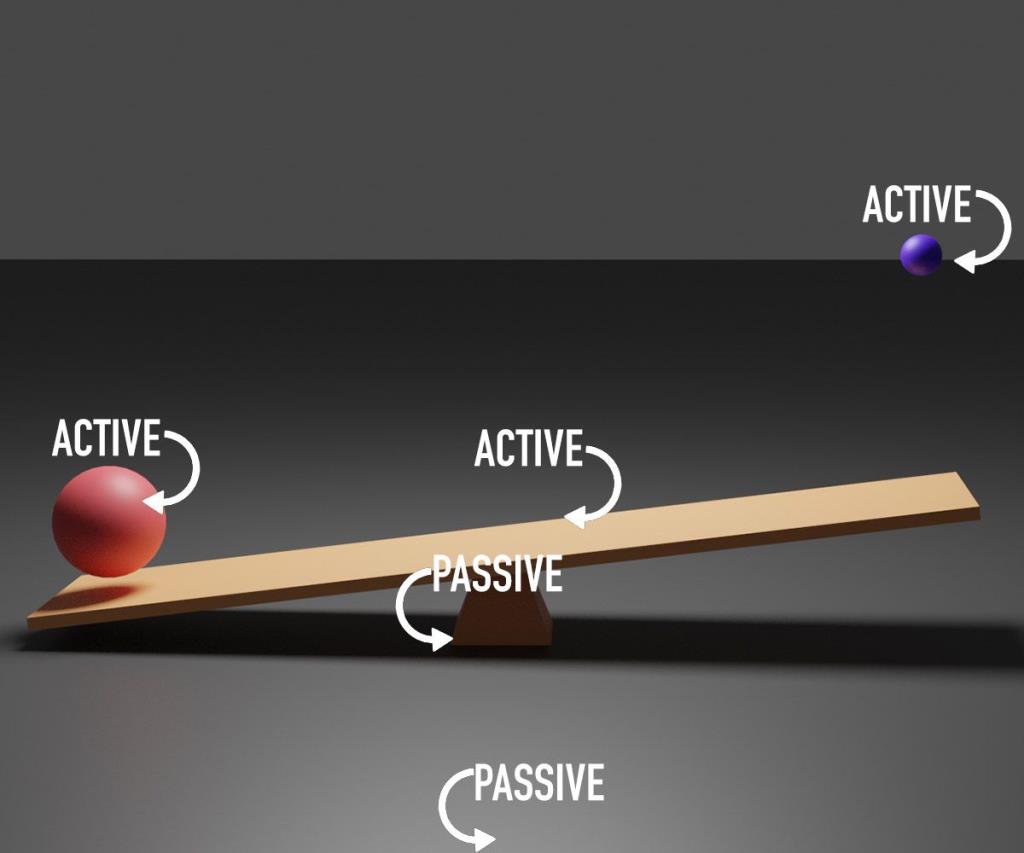
بمجرد إدخال هذه الإعدادات ، اضبط إطارات البداية والنهاية ، واضغط على زر التشغيل في مخططك الزمني لبدء المحاكاة.
قد تلاحظ بعض التباطؤ الأولي أثناء قيام Blender بحساب المحاكاة ، ولكن يجب أن يكون هذا أكثر سلاسة في عمليات التشغيل اللاحقة.
من المحتمل ألا تسفر المحاكاة الأولى عن النتائج التي تريدها. ستحتاج إلى ضبط عدد من الإعدادات للحصول على نتيجة أفضل.
بالإضافة إلى ضبط حجم وشكل الكائنات في العرض ثلاثي الأبعاد لتغيير المحاكاة ، هناك عدد من الإعدادات التي يمكنك ضبطها في إعدادات الجسم الصلب.
واحدة من أكثر الأشياء أهمية هي كتلة الجسم .
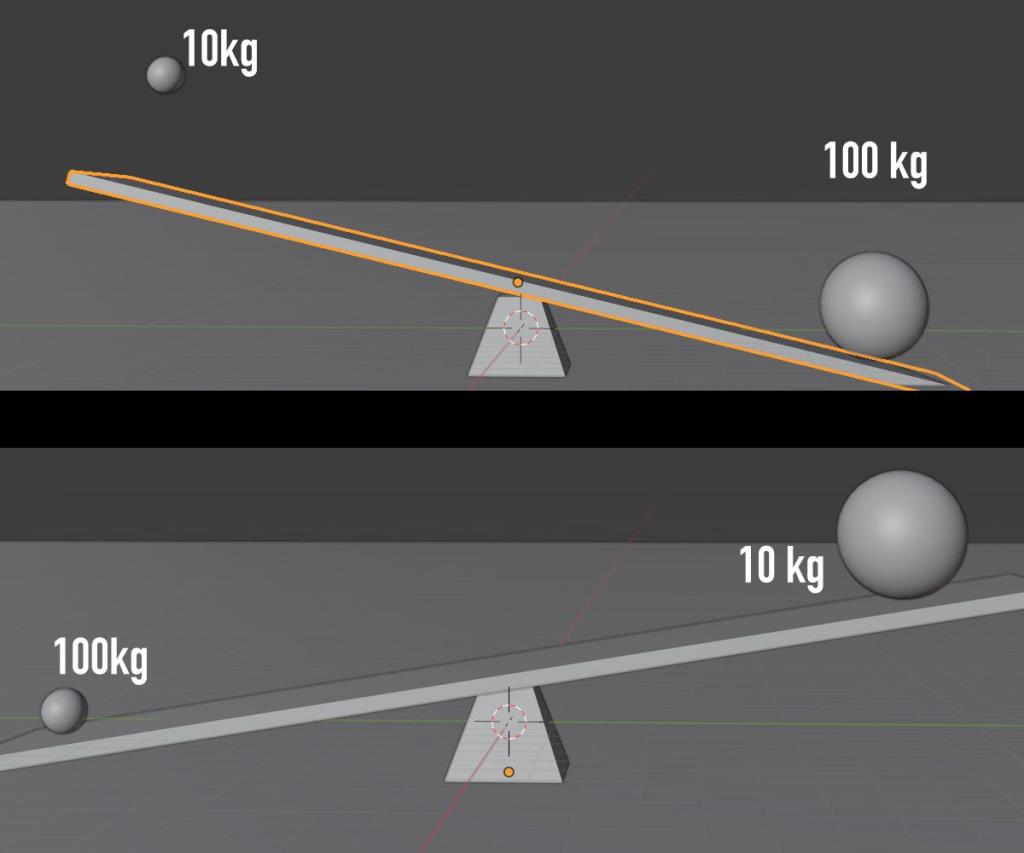
الأجسام الصلبة النشطة ذات الكتلة الثقيلة تسقط بشكل أسرع وتؤثر على الأجسام الأخرى عند الاصطدام - تمامًا كما هو الحال في الحياة الواقعية.
في المحاكاة ، تم ضبط كتلة الكرة الأكبر على 100 كجم ، أي عشرة أضعاف وزن الكرة الأصغر عند 10 كجم . وهذا يضمن دفع الكرة الأصغر بوزن الكرة الأكبر.
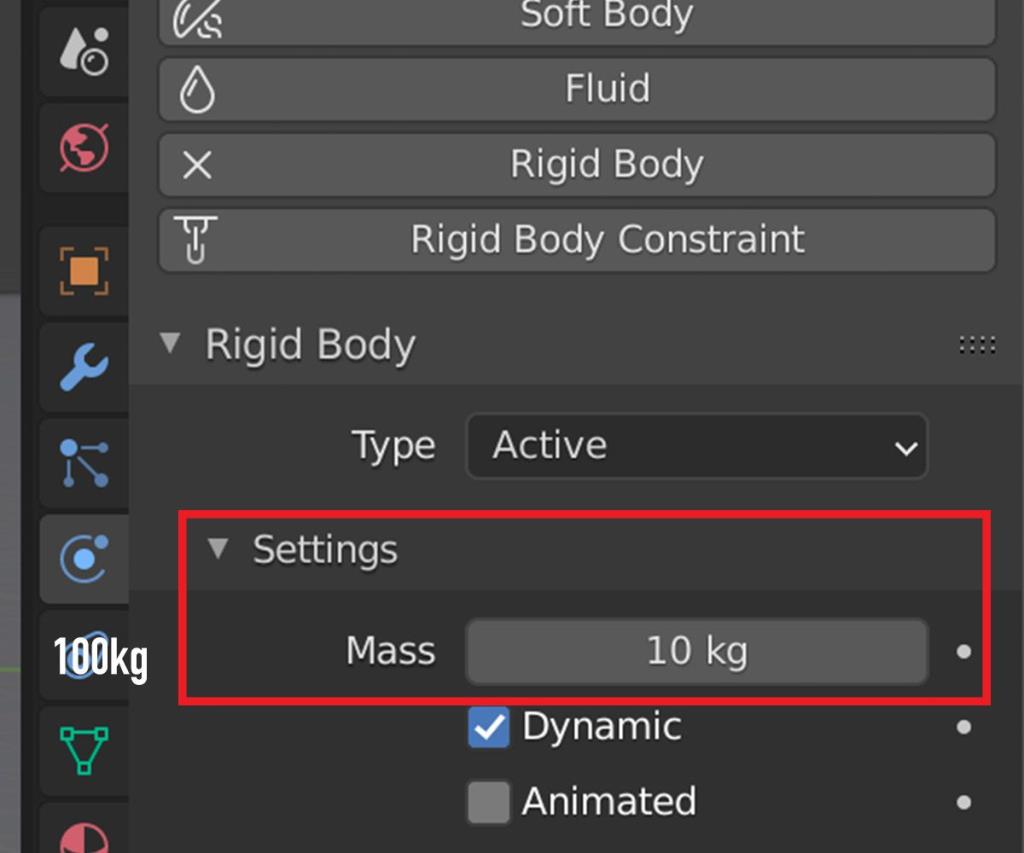
سيؤدي ضبط كتلة "اللوح الخشبي" أيضًا إلى نتائج مختلفة ، حيث أنه سيحدد الزاوية التي يتم بها رمي الكرة الأصغر ومقدار القوة الممتصة. سيؤدي التلاعب بهذه الإعدادات إلى إنشاء نتائج مختلفة تمامًا.
الموضوعات ذات الصلة: كيفية استخدام Mixamo لتحريك النماذج ثلاثية الأبعاد المخصصة
مثل العديد من الأشياء مع Blender ، فإن الأمر كله يتعلق بالتجربة. كن مستعدًا لضبط هذه الإعدادات ، جنبًا إلى جنب مع حجم وموضع الكائنات في الإطار صفر لإنشاء مجموعة متنوعة من التأثيرات.
هناك العديد من المعلمات والإعدادات الأخرى ، مثل Friction and Bounce في علامة التبويب Surface Response والتي ستؤثر أيضًا على المحاكاة. هذه تحدد مقدار الطاقة المفقودة عند الاصطدام ، ومقدار المقاومة التي ستتحملها.
سيسمح لك ضبط هذه الإعدادات بإتقان المحاكاة. بمجرد أن تصبح محتويًا ، أنشئ محتوى آخر واستمر في التدرب على الإعدادات والأحجام.
إذا كنت ترغب في ضبط أي حركات للمحاكاة يدويًا على أساس إطار بإطار ، فيمكنك ترجمة المحاكاة إلى إطارات مفتاحية. تُعرف هذه العملية باسم الخبز .
لخبز الرسوم المتحركة الخاصة بك ، حدد الكائنات الخاصة بك ، انتقل إلى الكائن في الشريط العلوي. من هناك ، حدد Rigid Body> Bake to Keyframes . قد يستغرق هذا بعض الوقت اعتمادًا على مدى تعقيد المحاكاة.
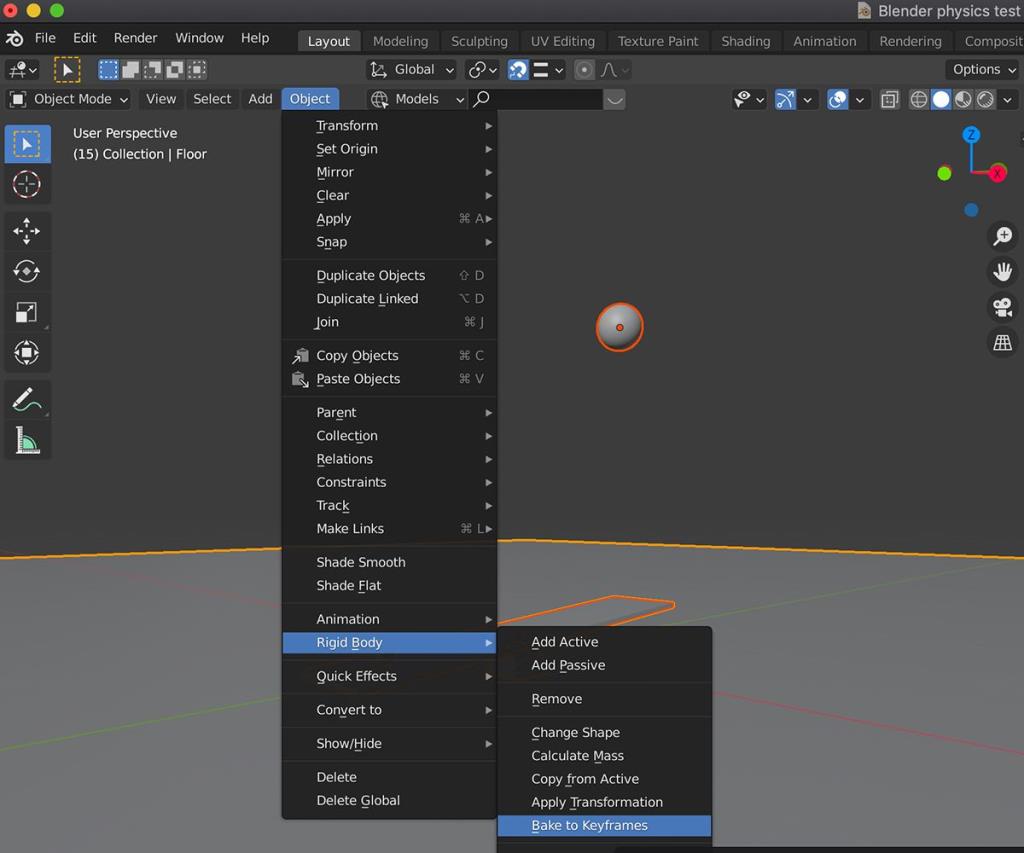
اعلم أنه بمجرد القيام بذلك ، تتم إزالة إعدادات المحاكاة الخاصة بك من الكائنات ويتم إصلاح الحركة كبيانات حركة ذات إطار رئيسي.
لقد قمت بإنشاء محاكاة فيزيائية أساسية في Blender. يجب أن يمنحك هذا فهمًا أساسيًا لكيفية عمل الفيزياء في Blender ، مما يسمح لك بالبدء في إنشاء إبداعات أكثر تعقيدًا وإثارة.
بمجرد أن تصبح راضيًا عن المحاكاة ، يمكنك الانتقال إلى الخطوات التالية لإضافة المواد إلى كائناتك ، وإنشاء كاميرا ثلاثية الأبعاد للعرض ، وإنتاج رسم متحرك مرئي نهائي.
أصبح برنامج الرسومات ثلاثية الأبعاد سريعًا أداة قياسية في ترسانة الفنانين ، وذلك بفضل التطورات في سهولة الاستخدام وإمكانية الوصول.
تعد إضافة الترجمة أو التسميات التوضيحية المغلقة إلى مقاطع فيديو YouTube الخاصة بك مفيدة لعدد من الأسباب المختلفة. لست بحاجة إلى برامج خاصة للقيام بذلك أيضًا - يوفر YouTube بالفعل جميع الأدوات التي تحتاجها في YouTube Studio.
تحصل بعض الميزات في Adobe Photoshop على كل المجد. كل شخص لديه مفضلات شخصية ، مثل ميزة Layer Styles التي تحول عملك الفني على الفور ، أو حتى أداة Spot Healing Brush Tool التي تبدو سحرية.
ربما تكون على دراية بكافة اختصارات لوحة المفاتيح التي يمتلكها Premiere Pro افتراضيًا. لماذا لا تكون؟ قائمة مفاتيح الاختصار المتوفرة متوازنة ومُحترمة بالوقت ويسهل الاحتفاظ بها.
يصبح إخراج الخلفيات باستخدام شاشة خضراء أو زرقاء في After Effects أبسط بكثير بمجرد أن تعرف الإعدادات الأساسية لـ Keylight ، المكون الإضافي المدمج للمفتاح.
يعد Photoshop تطبيقًا قويًا لتحرير الصور يمكنه تحويل صورك بالكامل. ومع ذلك ، لجني فوائد أدواتها وميزاتها ، ستجد نفسك غالبًا تكرر العديد من المهام الشاقة.
يواجه الكثير من المصورين الهواة مشكلات تتعلق بالصور الباهتة. سواء أكنت تلتقط الصور بسرعة ، أو وجدت صورة على الإنترنت ضبابية للغاية ، فإن معرفة كيفية إلغاء تشويش الصور يمكن أن يكون مفيدًا للغاية.
يعد Adobe Lightroom غنيًا بالميزات بالفعل ، ولكن يمكنك تحرير الصور بشكل أسرع عن طريق تثبيت إعدادات Lightroom المسبقة التي أنشأها مطورو ومصورون تابعون لجهات خارجية. لنتعلم كيفية تثبيت إعداد مسبق في Adobe Lightroom Classic (الإصدار 10.4).
يقع الكثير من محرري الصور في أقصى حدود طيف الميزات. يعد MS Paint أساسيًا جدًا لإنجاز أي شيء خطير ، في حين أن أدوات مثل Photoshop مبالغة في مهام التحرير لمعظم الأشخاص.
Capture One هو برنامج لتحرير الصور أصبح شائعًا بين المصورين المحترفين ولسبب وجيه. على الرغم من أن العديد من ميزات التحرير الخاصة به قد تكون مشابهة لبرنامج Adobe Lightroom ، إلا أن الكثيرين يعتبرون Capture One أكثر ملاءمة لاحتياجاتهم بعد المعالجة.








